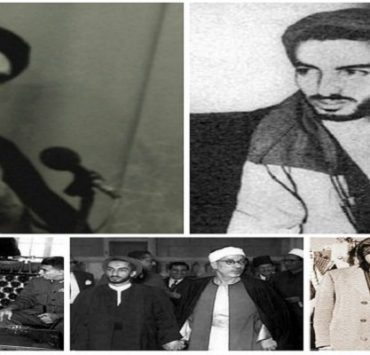1٬333 مشاهدة
1٬333 مشاهدة
الدليل الكامل لكافة خطوات حل مشكلة بطء خرائط جوجل
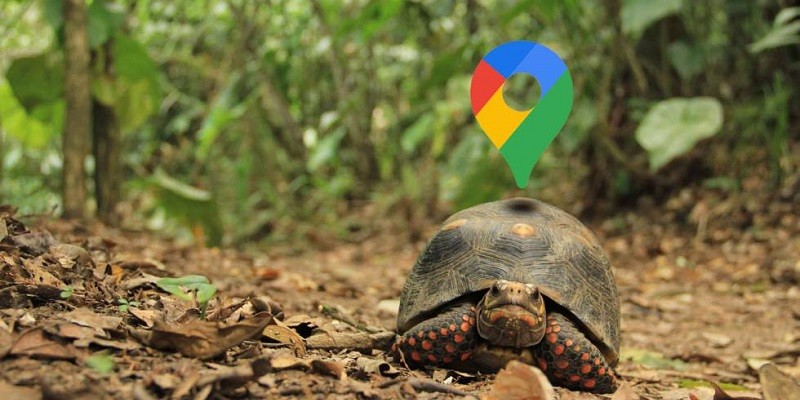
-
 خالد عاصم
خالد عاصم
محرر متخصص في الملفات التقنية بمختلف فروعها وأقسامها، عملت في الكتابة التقنية منذ عام 2014 في العديد من المواقع المصرية والعربية لأكتب عن الكمبيوتر والهواتف الذكية وأنظمة التشغيل والأجهزة الإلكترونية والملفات التقنية المتخصصة
كاتب ذهبي له اكثر من 500+ مقال
ما من شك أن تطبيق Google Maps هو أفضل تطبيقات الخرائط والملاحة من بين كافة التطبيقات الأخرى المنافسة، ولكن مشكلة بطء خرائط جوجل والتي قد تحدث لدى البعض ستقلل من كفاءة التطبيق وقدرتنا على استخدامه، فما هي الفائدة من تطبيق ملاحة لا يعطي الاتجاهات الصحيحة في الوقت المناسب.
لحسن الحظ هناك العديد من الخطوات التي يمكن من خلالها حل مشكلة بطء خرائط جوجل سواء كنت تعتمد على هاتف بنظام تشغيل اندرويد أو بنظام تشغيل iOS، وفي هذا المقال سنتعرف على كل تلك الخطوات بالتفصيل.
حل مشكلة بطء خرائط جوجل
تحديث التطبيق
الخطوة الأولى في علاج مشاكل التطبيقات المختلفة هي تحديث تلك التطبيقات، فالتحديثات هي الوسيلة الرئيسية التي يمكن من خلالها أن يقوم المطورون بعلاج مشاكل وسد ثغرات تطبيقاتهم، ولذلك فإن أولى خطوات حل مشكلة بطء خرائط جوجل هي تحديث التطبيق، قم بفتح صفحة Google Maps على متجر Play Store أو على متجر App Store وقم بتحديث التطبيق بالطريقة المعتادة.
اقرأ أيضًا: كيفية تفعيل الوضع الليلي في Google Maps على هواتف اندرويد وiOS
غلق وضع حفظ البطارية
في حالة ما إن كنت قد فعلت خاصية Power Saver لزيادة عمر البطارية خلال استخدامك للهاتف، فانت في الوقت نفسه تمنع بعض التطبيقات من الوصول إلى كامل طاقتهم، ومن تلك التطبيقات، خرائط جوجل الذي قد يتأثر بالسلب بغلق تلك الخاصية.
في حالة استخدامك لهاتف اندرويد، قم بفتح تطبيق الإعدادات Settings وتوجه إلى قسم البطارية Battery ثم قم بغلق خاصية Power Saver على الهاتف.
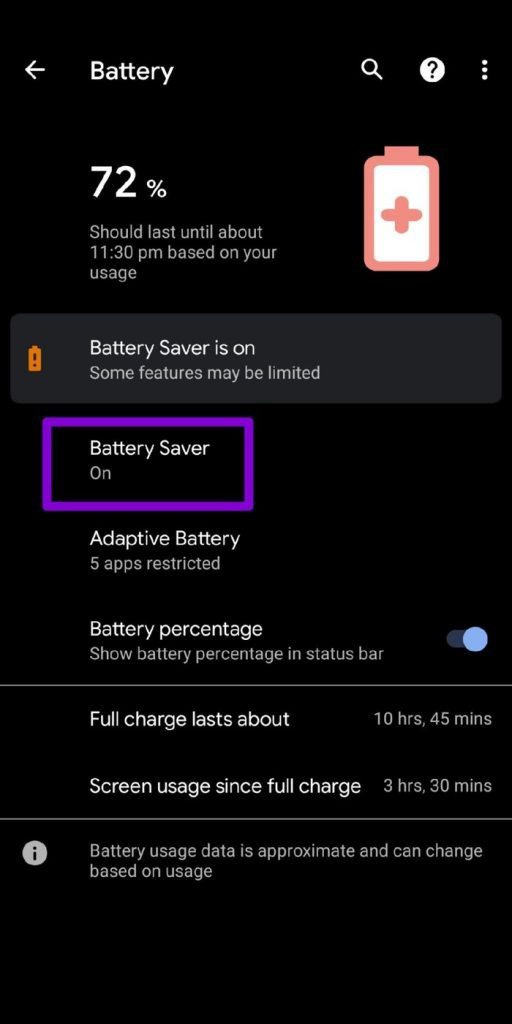
أما في حالة هاتف ايفون، فقم أيضًا بالتوجه إلى تطبيق الإعدادات Settings ثم قم بالتوجه إلى البطارية Battery وقم بغلق خاصية Low Power Mode.
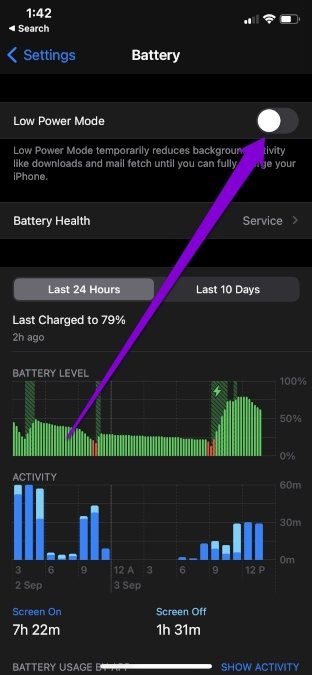
غلق وضع حفظ البيانات
كما هو الحل في وضع حفظ البطارية، فإن وضع حفظ البيانات Data Saver يؤثر بالطبع كفاءة عمل التطبيقات ومن بينها تطبيق خرائط جوجل، لذا عليك غلق تلك الخاصية في حالة ما إن كنت قد قمت بتفعيلها سابقًا.
في هواتف اندرويد ومن خلال تطبيق الإعدادات قم بالتوجه إلى Network and Internet ثم قم بغلق وضع Data Saver.
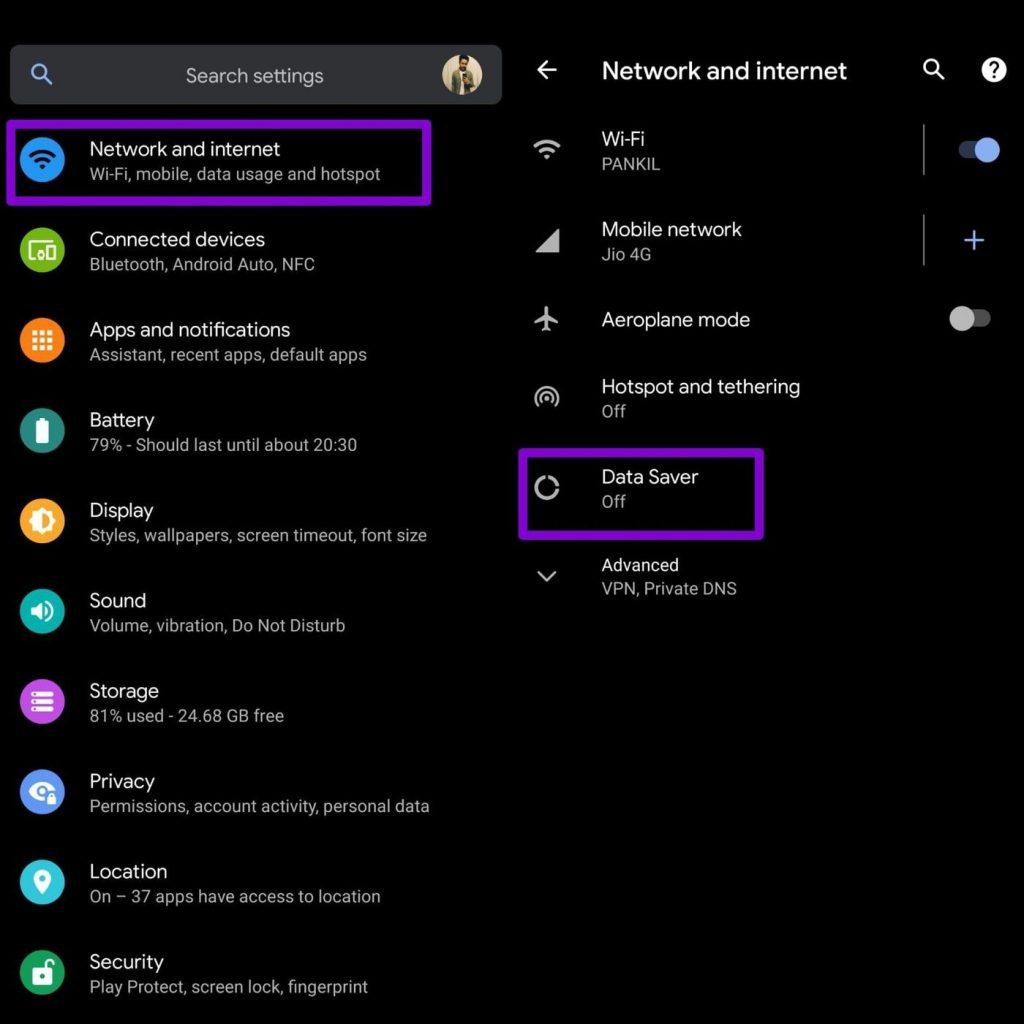
أما في حالة هواتف ايفون فقم بفتح تطبيق الإعدادات وتوجه إلى إعدادات Wi-Fi ثم قم بالضغط على علامة i بجوار الشبكة المتصل بها هاتفك ثم قم بغلق خاصية Low Data Mode.
اقرأ أيضًا: لمزيد من الخصوصية… تعرف على كيفية إخفاء منزلك في خرائط جوجل والتطبيقات الأخرى
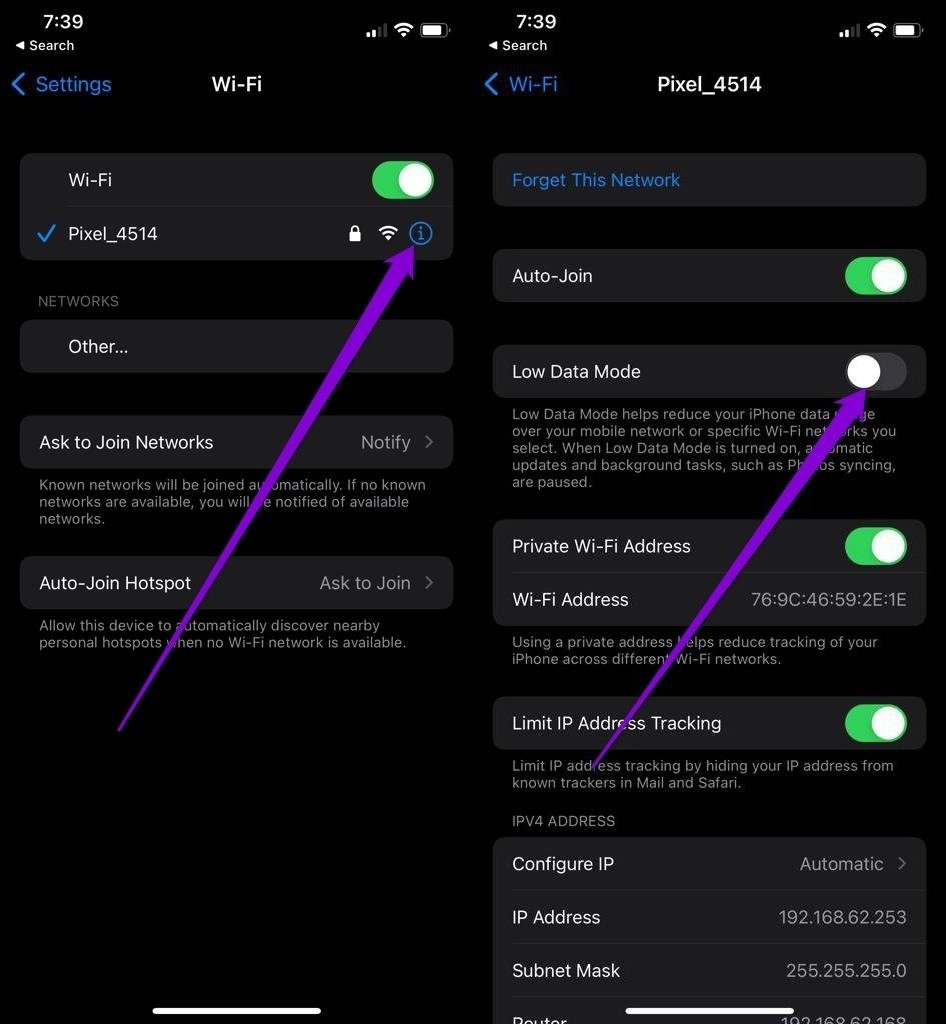
للخطوة ذاتها مع بيانات الهاتف، قم بالتوجه إلى Mobile Data في تطبيق الإعدادات ثم قم بالضغط على Mobile Data Options وقم بإغلاق تفعيل Low Data Mode.
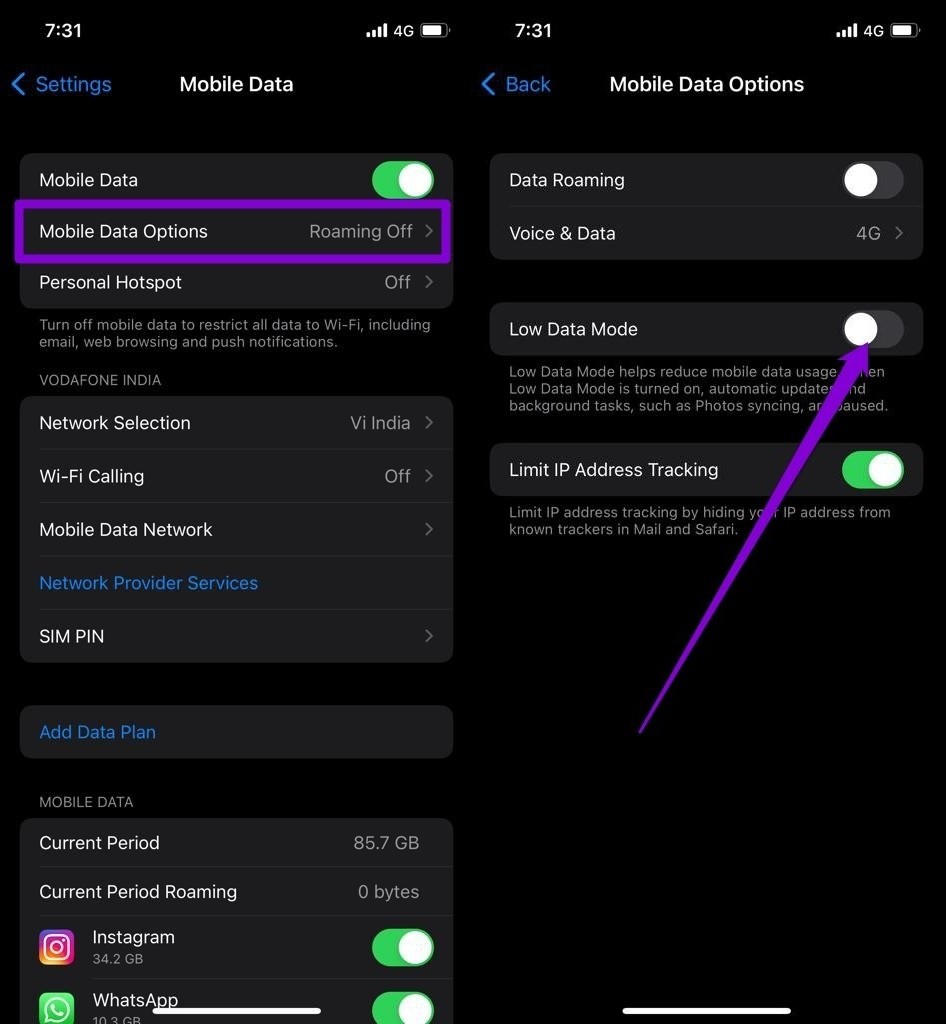
رفع جودة تحديد الموقع
من خلال تفعيل خاصية دقة تحديد الموقع العالية، سيتمكن تطبيق خرائط جوجل من تحديد موقع هاتفك بأفضل دقة ممكنة، وقد تكون من بين أسباب مشكلة بطء خرائط جوجل إلغاء هذه الخاصية لتفعيل وضع حفظ الطاقة، لذا يجب عليك تجربة تفعيل تلك الخاصية.
في هواتف اندرويد قم بالتوجه إلى تطبيق الإعدادات على هاتفك وتوجه إلى قسم الموقع Location.
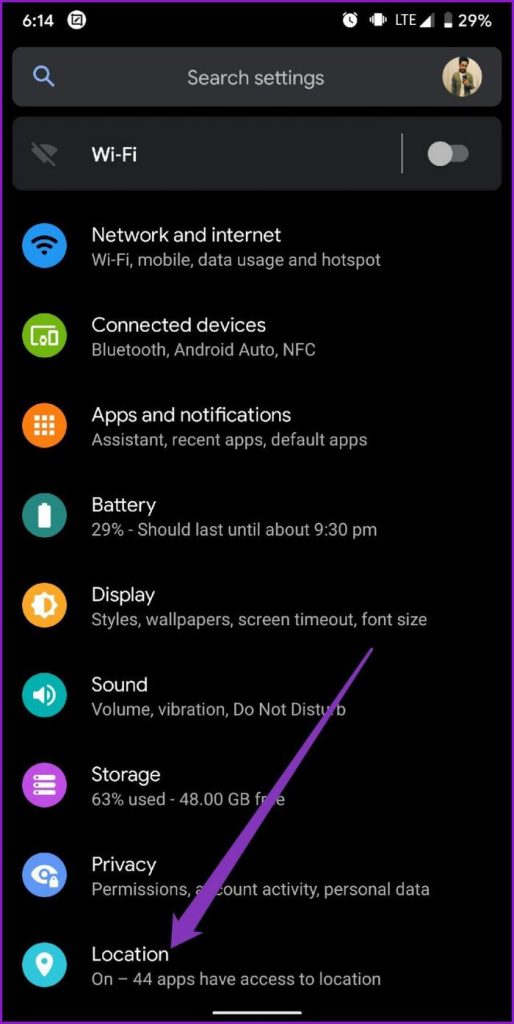
قم بفتح قائمة الإعدادات المتقدمة Advanced وقم بالضغط على Google Location Accuracy، ثم قم بالضغط على Improve Location Accuracy في حالة ما لم تكن الخاصية مفعلة بالفعل.
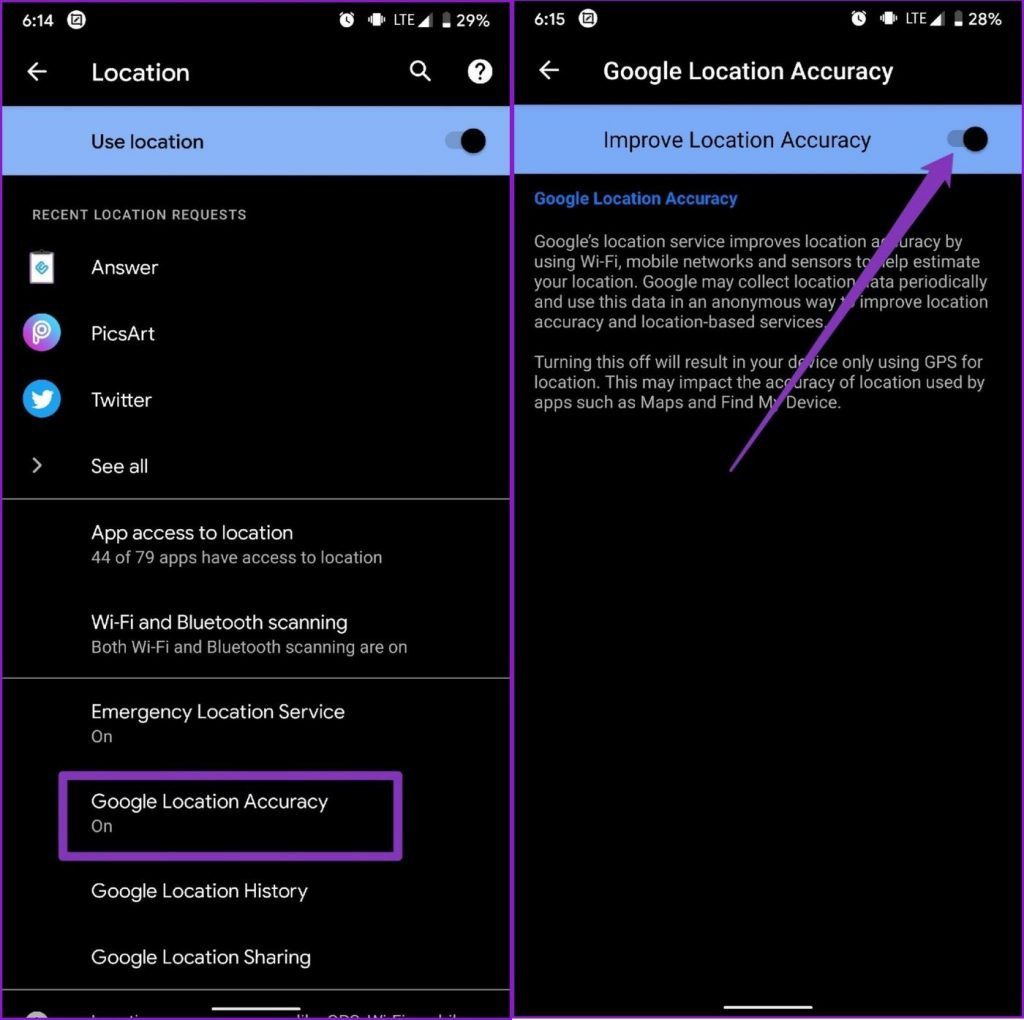
مع نظام تشغيل iOS قم بفتح تطبيق الإعدادات وقم بالتوجه إلى Privacy قم Location Services.
اقرأ أيضًا: كيفية تتبع أفراد العائلة على الايفون عبر التطبيقات المختلفة
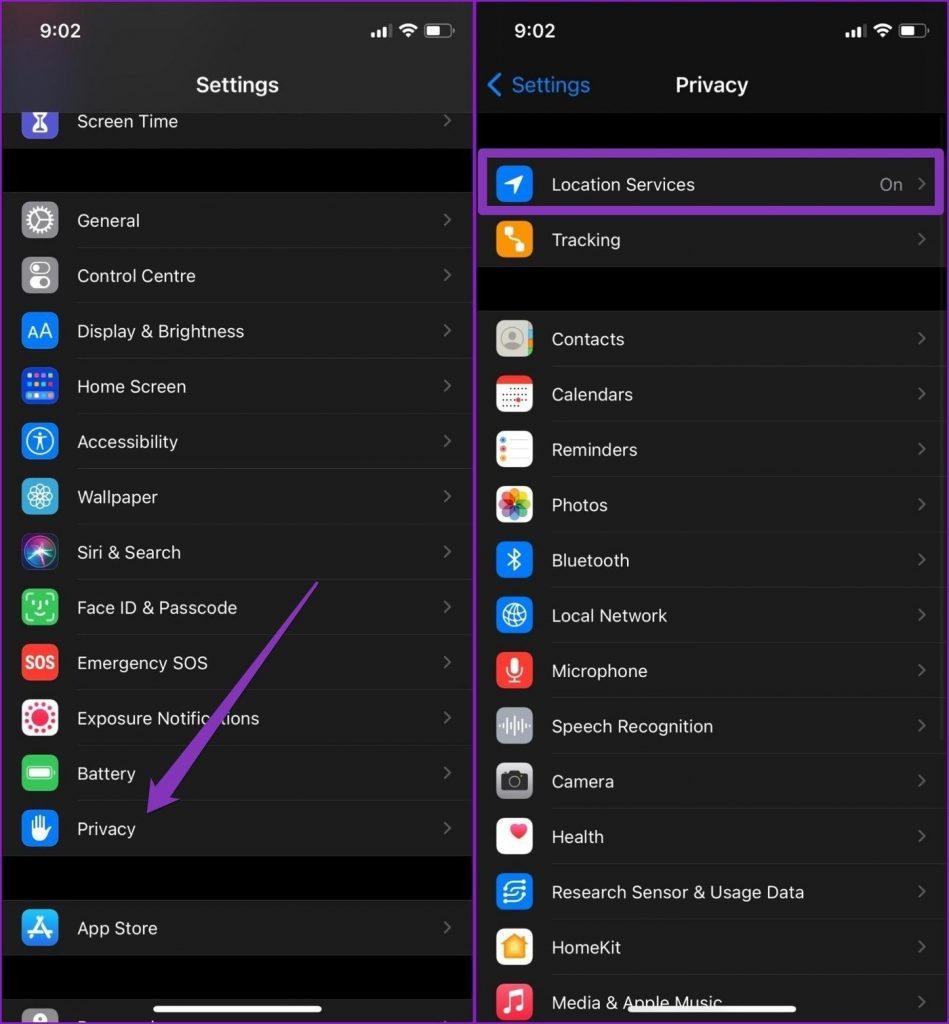
قم بالبحث عن تطبيق Google Maps من القائمة التي ستظهر وقم بالضغط على التطبيق ثم تفعيل خاصية Precise Location من القائمة التالية.
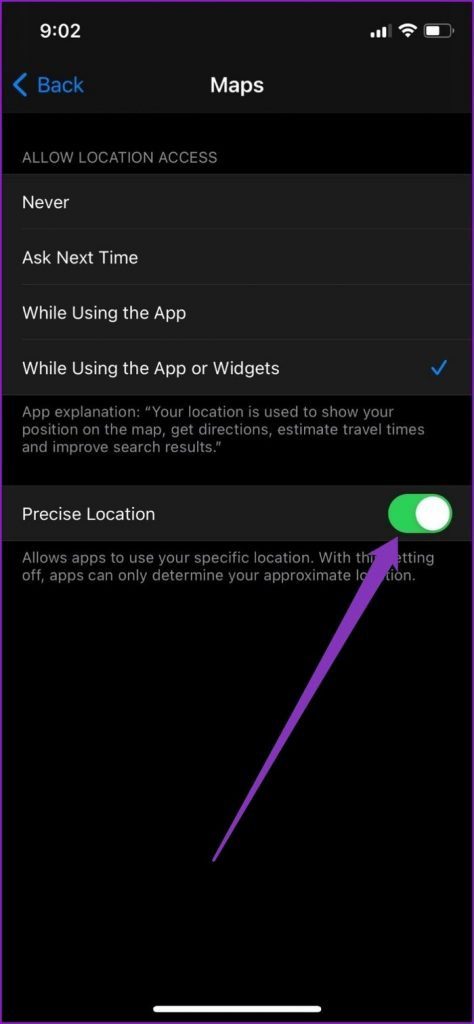
تفعيل وضع القمر الصناعي في التطبيق
يمتاز وضع الرؤية عبر القمر الصناعي أو Satellite View بأنه الأقل على مستوى استهلاك الطاقة والبيانات واستخدام طاقة المعالج عن أي وضع آخر داخل التطبيق، ولذلك من الأفضل تفعيل هذا الوضع على هاتفك.
- قم بفتح تطبيق خرائط جوجل ثم قم بالضغط على أيقونة المربعات أعلى اليمين
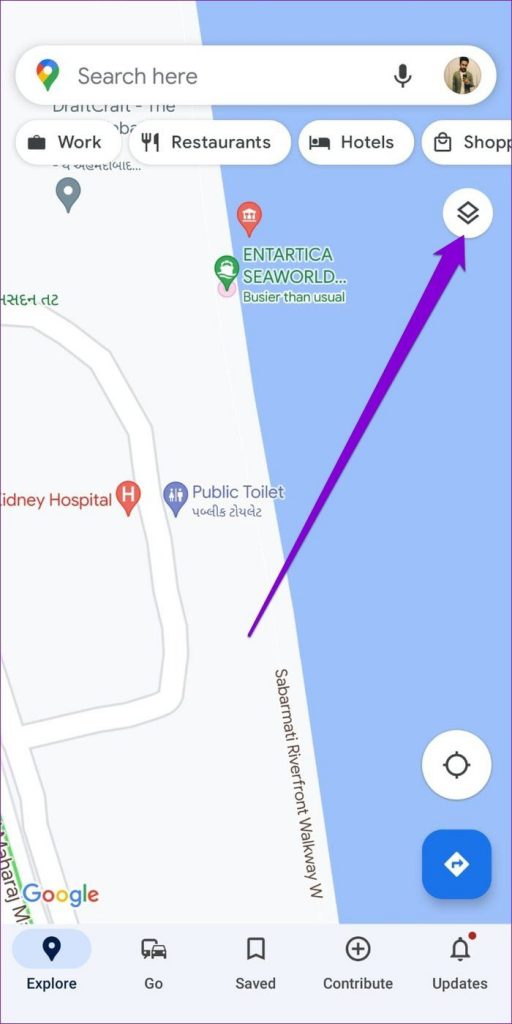
- قم بتغيير وضع الرؤية إلى Default
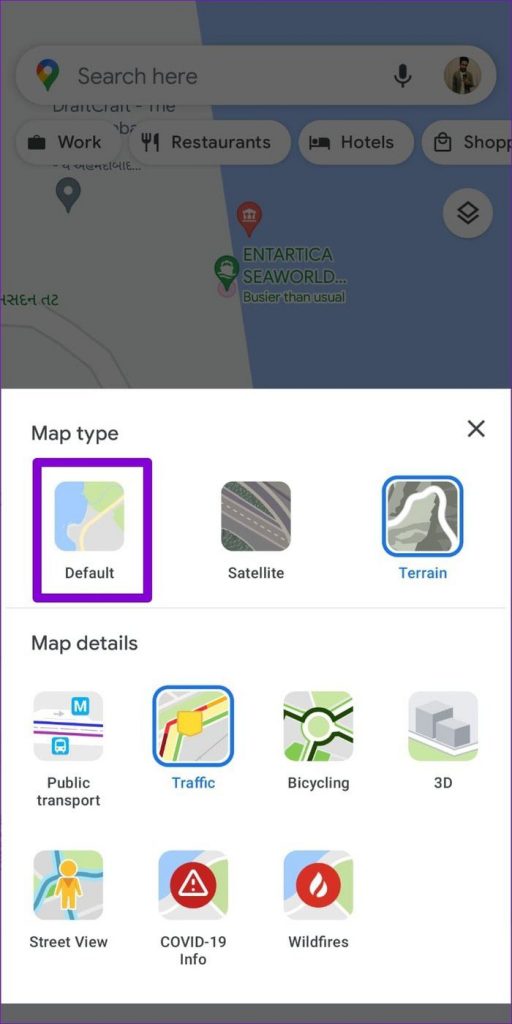
حذف البيانات المؤقتة للتطبيق
يقوم تطبيق خرائط جوجل بحفظ كم هائل من البيانات المؤقتة Cache، ومع زيادة هذا الكم من البيانات يتأثر أداء التطبيق، ولذلك يجب حذف هذه البيانات بين الحين والآخر.
- قم بالضغط المطول على أيقونة Google Maps ثم قم باختيار خيار info من القائمة التي ستظهر
- في الشاشة التي ستظهر قم بالضغط على Storage and cache ومن الشاشة التي ستظهر قم بالضغط على زر Clear cache
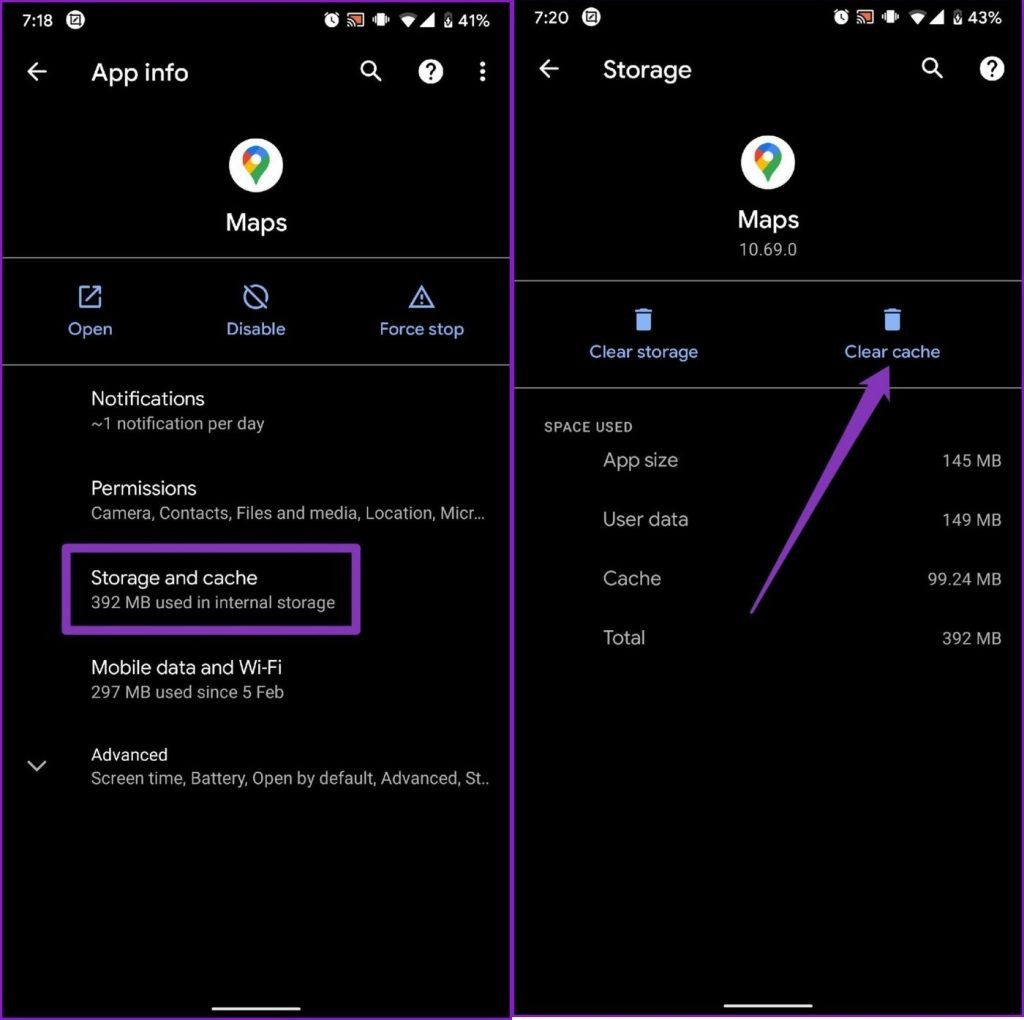
حفظ الخرائط مسبقًا
من أبرز مميزات خرائط جوجل إمكانية تحميل وحفظ الخرائط سابقًا، وهي خاصية مثالية في حالة ما إن كنت تحتاج التطبيق في نطاق مدينة معينة، فبتحميل خريطة مدينة القاهرة على سبيل المثال، لن تحتاج لاستخدام بيانات الهاتف أو الإنترنت في حالة تجولك داخل أحياء القاهرة وهو ما يعني زيادة سرعة لتطبيق.
- قم بفتح التطبيق ومن خلال صندوق البحث قم بكتابة اسم المنطقة أو المدينة التي ترغب في تحميل خريطتها، ثم قم بسحب البطاقة بالأسفل من الأسفل إلى الأعلى لفتح القائمة
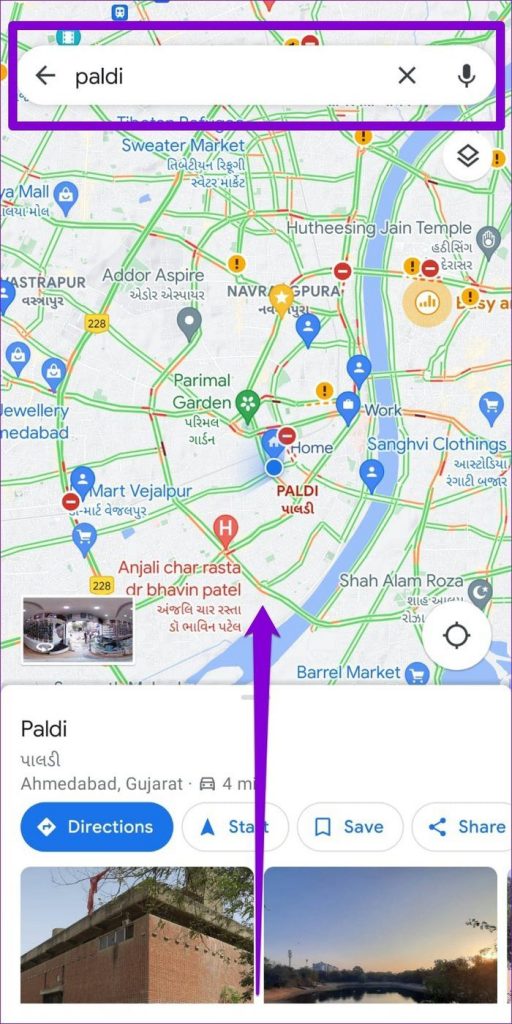
- قم بالضغط على أيقونة النقاط الثلاثة ثم قم باختيار Download offline map من القائمة التي ستظهر
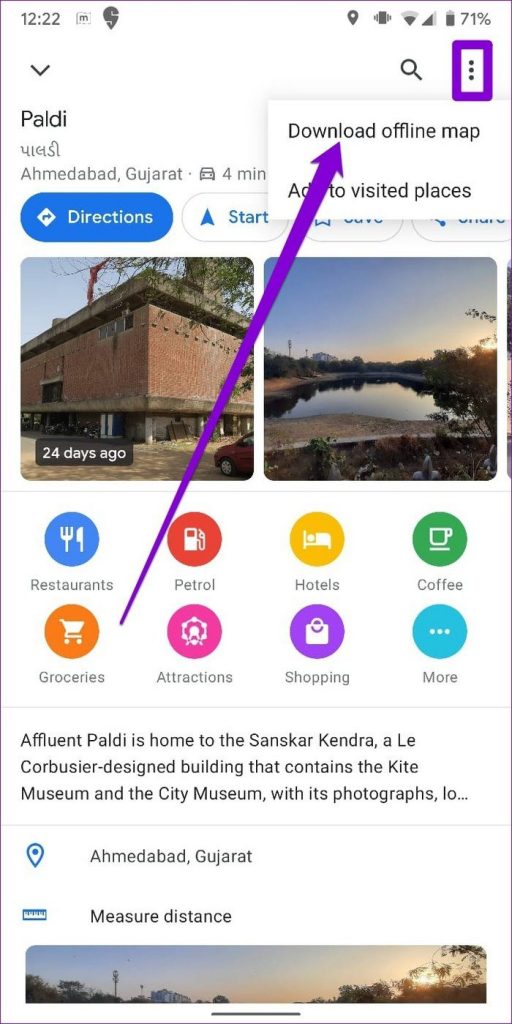
- قم بتحديد المنطقة التي ترغب في تحميلها عبر تحريك الخريطة داخل الصندوق الذي سيظهر ثم قم بالضغط على Download
اقرأ أيضًا: استخدام خرائط جوجل اوفلاين على هاتفك دون الحاجة لاتصال بالإنترنت
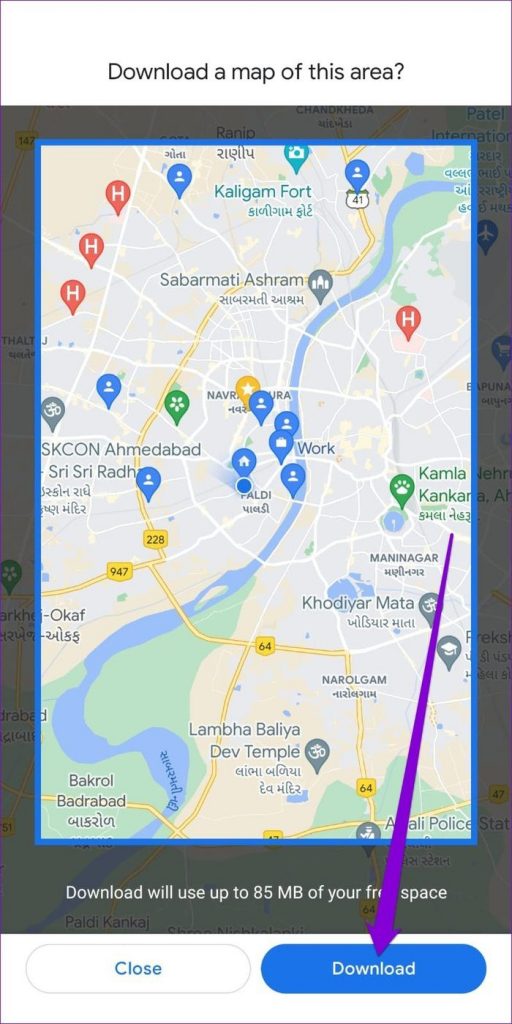
استخدام Google Maps Go
ما من شك في إن تطبيق خرائط جوجل من بين التطبيقات المتطلبة وبقوة لطاقة المعالج والذاكرة العشوائية والبطارية، ولذلك فإن امتلاكك لهاتف اندرويد قديم قد يكون هو السبب الرئيسي في مشكلة بطء خرائط جوجل ولا يعني هذا أنك ستضطر للتخلي عن التطبيق، بل يعني التحول إلى النسخة المخففة Google Maps Go والتي تمتاز بتضمنها للخصائص الأساسية للتطبيق مع استهلاك أقل لكافة مصادر الهاتف.
الكاتب
-
 خالد عاصم
خالد عاصم
محرر متخصص في الملفات التقنية بمختلف فروعها وأقسامها، عملت في الكتابة التقنية منذ عام 2014 في العديد من المواقع المصرية والعربية لأكتب عن الكمبيوتر والهواتف الذكية وأنظمة التشغيل والأجهزة الإلكترونية والملفات التقنية المتخصصة
كاتب ذهبي له اكثر من 500+ مقال
ما هو انطباعك؟